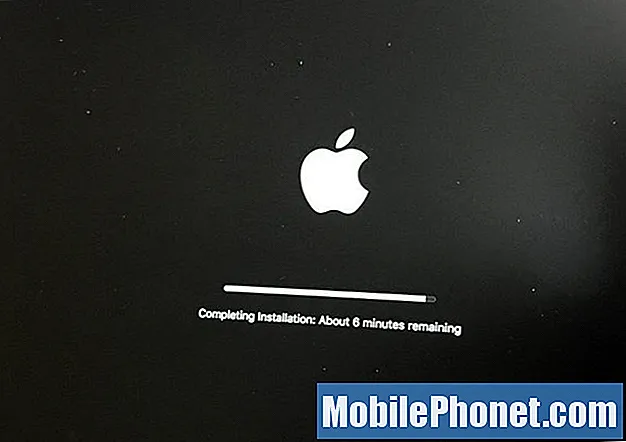
Saturs
- Kā pazemināt macOS Big Sur Beta versiju uz Catalina
- Dzēst Mac disku
- Pārinstalējiet macOS Catalina
- Atjaunojiet savu Time Machine dublējumu no Catalina
- Uzziniet par macOS Big Sur
Varat pazemināt versiju no macOS Big Sur beta uz macOS Mojave, lai atgrieztos pie stabilas macOS versijas un izvairītos no jebkādām macOS Big Sur beta problēmām. Tas ir samērā viegli izdarāms, taču tā izpilde prasa nedaudz laika. Šobrīd tas jūs izslēgs no izstrādātāja macOS Big Sur beta, taču tas pats process darbojas arī publiskajā beta versijā vēlāk šogad.
Ja esat sagatavojies macOS Big Sur beta versijai, tas ir vienkāršs process, jo jums ir labs Time Machine dublējums. Plānojiet pavadīt vismaz 30 minūtes pie tā un ilgāk gaidīt.
Vieglākais veids, kā pazemināt versiju no macOS Big Sur beta uz macOS Catalina, ir atjaunot Time Machine dublējumu, kuru veicāt vietnē Catalina. Tādējādi jūs atgriezīsities tieši tur, kur bijāt pirms pārslēgšanās. Jums būs manuāli jādublē visi faili vai fotoattēli, kurus esat izveidojis kopš pārslēgšanās.
Lūk, kā veikt zemāku versiju no macOS 11 beta versijas un atgriezties pie MacOS Catalina.
Kā pazemināt macOS Big Sur Beta versiju uz Catalina

Kā noņemt macOS Big Sur beta un atkārtoti instalēt macOS Catalina.
Pievienojiet Mac datoram strāvu, ja tas ir klēpjdators, jo tas prasīs kādu laiku, un tas ir jaudīgi intensīvs uzdevums. Jūs nevēlaties, lai jūsu Mac izslēgtos šī procesa vidū.
Pazemināšana ir daudzpakāpju process, kas izdzēš jūsu Mac, instalē jaunāko MacOS Catalina versiju un pēc tam jūs atjaunosiet no Time Machine dublējuma. Tas prasa nedaudz laika, bet to ir viegli izdarīt.
Jums ir nepieciešams interneta savienojums, un šis process ir paredzēts lietotājiem, kuri savā galvenajā diskā ir instalējuši macOS Big Sur beta versiju.
Dzēst Mac disku
- Restartējiet Mac izmantojot Apple izvēlni augšējā labajā stūrī.
- Kad tas tiek restartētsturiet Command un R, līdz parādās Utilities izvēlne.
- Izvēlieties Disk Lietderība
- Noklikšķiniet uz Turpināt un pēc tam uz Startēšanas diska. Bieži tiek apzīmēts Macintosh HD
- Noklikšķiniet uz Dzēst.
- Izvēlieties APFS faila formātu no saraksta unnoklikšķiniet uz Dzēst.
MacOS Catalina operētājsistēma izmanto APFS, tāpēc jums nevajadzēs sajaukt ar Mac OS Extended sistēmu, kuru, iespējams, izmantojāt iepriekšējās MacOS versijās.
Pārinstalējiet macOS Catalina

Izvēlieties MacOS pārinstalēt, lai macOS Catalina atgrieztos Mac datorā.
Diska izdzēšana aizņem dažas minūtes. Pagaidiet, kamēr šis process beigsies, pat ja šķiet, ka tas ir iestrēdzis vai sastingis. Pēc pabeigšanas jūs varat sākt instalēt macOS Catalina.
- Galvenajā macOS Utilities ekrānā izvēlieties Pārinstalēt macOS.
- Noklikšķiniet uz Turpināt un pēc tam piekrītu visiem noteikumiem un nosacījumiem.
Pagaidiet, līdz Mac tiks restartēts, un pēc tam atkal būsit lietojis MacOS Catalina.
Atjaunojiet savu Time Machine dublējumu no Catalina

Atjaunojiet Time Machine dublējumu no MacOS Catalina.
Kad esat atgriezies MacOS Catalina, varat atjaunot dublējumu, lai visus failus un programmas ievietotu vietā. Time Machine dublējumkopijā, kuru veicāt pirms macOS Big Sur beta instalēšanas, ir visa šī informācija.
Ja vēlaties, varat izlaist šo soli un sākt no jauna, kas var būt gudrs, ja jums būtu problēmas ar MacOS Catalina.
- Restartējiet Mac unturiet komandu un R lai nokļūtu macOS Utilities.
- Izvēlieties Restore From Time Machine Backup opcija.
- Noklikšķiniet uz Turpināt. Tadizvēlieties dublējumu no kuras vēlaties atjaunot. Jums būs jāizveido savienojums ar WiFi, ja jums ir bezvadu Time Machine disks vai jāpievieno spraudnis, ja tas atrodas ārējā diskā.
- Noklikšķiniet uz Turpināt pēc tam, kad esat izvēlējies jaunāko dublējumu un pēc tam gaidiet atjaunošanas pabeigšanu.
Time Machine atjaunošanas procesa pabeigšana prasīs zināmu laiku. Labākais, ko jūs varat darīt, ir atkāpties un ik pēc 30 līdz 60 minūtēm reģistrēties savā Mac datorā, lai redzētu, vai tas ir izdarīts.
10 lietas, kas jādara pirms macOS Big Sur Beta instalēšanas

